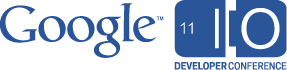A la sortie de la nouvellement célèbre tablette de chez Google, j’ai eu la surprise de ne pas la voire reconnue nativement par mon Ubuntu 12.04. Voilà comment j’ai procédé pour monter son disque à travers le protocole MTP.
A la sortie de la nouvellement célèbre tablette de chez Google, j’ai eu la surprise de ne pas la voire reconnue nativement par mon Ubuntu 12.04. Voilà comment j’ai procédé pour monter son disque à travers le protocole MTP.
Première chose à faire, c’est d’installer quelques paquets nécessaires à ce protocole. Je pourrais vous renvoyer vers ce lien ubuntu : http://doc.ubuntu-fr.org/mtp
Mais concrètement, trois paquets intéressants :
1 | sudo apt-get install mtp-tools mtpfs gmtp |
Ensuite, il faut créer un fichier pour référencer ce nouveau matériel inconnu pour le service udev.
1 | sudo vim /etc/udev/rules.d/99-android.rules |
Et écrire à l’intérieur
1 2 | # Nexus 7 SUBSYSTEM=="usb", SYSFS{idVendor}=="18d1", MODE="0666" |
Rendre ce fichier exécutable, et redémarrer le service
1 2 | sudo chmod +x /etc/udev/rules.d/99-android.rules sudo service udev restart |
A ce stade, si vous lancez gmtp qui est donc un utilitaire graphique pour explorer un périphérique à travers le dit protocole, vous devriez pouvoir explorer votre tablette. Mais si vous voulez vraiment la monter et l’explorer comme n’importe quel dossier de votre système, il faut créer un dossier d’ancrage (ici appelé Nexus7 dans le dossier media), et monter la tablette dedans :
1 2 3 | sudo mkdir /media/nexus7 chmod 755 /media/nexus7 sudo mtpfs -o allow_other /media/nexus7 |
Et voilà ! Pour la démonter, n’oubliez pas de faire :
1 | sudo umount /media/nexus7 |

 Si comme moi vous vous étonnez du retard dans les mises à jour de votre Galaxy Nexus, sachez qu’il y a une explication assez simple. Pour faire court, certaines Rom du Galaxy Nexus sont gérées par Google himself, et d’autres par Samsung. Il se trouve que pour la peine, les mises à jour des téléphones gérés par Samsung ont pas mal de retard. Par exemple pour passer de la 4.0.2 à la 4.0.4, il y a eu deux bons mois de retard par rapport aux natifs. Et avec la sortie de Jelly Bean, j’ai voulu y remédier.
Si comme moi vous vous étonnez du retard dans les mises à jour de votre Galaxy Nexus, sachez qu’il y a une explication assez simple. Pour faire court, certaines Rom du Galaxy Nexus sont gérées par Google himself, et d’autres par Samsung. Il se trouve que pour la peine, les mises à jour des téléphones gérés par Samsung ont pas mal de retard. Par exemple pour passer de la 4.0.2 à la 4.0.4, il y a eu deux bons mois de retard par rapport aux natifs. Et avec la sortie de Jelly Bean, j’ai voulu y remédier.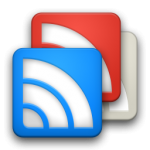 Hop hop hop, ce soir je présente ma petite « application android utile » du jour… Si il y a bien une application que j’utilise tous les jours sur mon smartphone, c’est bien l’application officielle Google Reader !
Hop hop hop, ce soir je présente ma petite « application android utile » du jour… Si il y a bien une application que j’utilise tous les jours sur mon smartphone, c’est bien l’application officielle Google Reader !